芯片组驱动是电脑必不可少的程序,但有时新装系统或者换了硬件后,电脑运行不稳定,USB接口偶尔失灵,甚至还会蓝屏。这大多是因为芯片组驱动没有正确安装或版本过旧导致的。那amd芯片组驱动怎么更新呢?一起来看看。

一、为什么要安装AMD芯片组驱动?
AMD芯片组驱动相当于电脑硬件和系统之间的“翻译官”。如果没有它,CPU、显卡、内存和硬盘等硬件无法高效沟通,导致性能发挥不出来,甚至出现兼容性问题。安装最新驱动,能让电脑运行更稳定流畅,还能解决各种小毛病。
二、amd芯片组驱动怎么安装
方法1:使用【驱动人生】一键安装
如果不确定该下载哪个版本,不想折腾,推荐使用驱动人生。它能自动检测你的电脑硬件型号,并一键安装、更新AMD芯片组驱动,不需要自己去查型号,省时又省心。
在电脑上下载并安装驱动人生软件。

 好评率97%
好评率97%  下载次数:4433461
下载次数:4433461 打开软件后点击 “立即诊断”,系统会自动检测你的AMD主板和驱动情况。
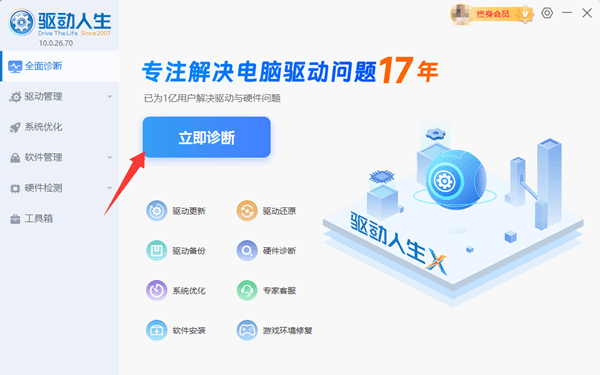
找到 芯片组驱动,点击 “安装/升级”。
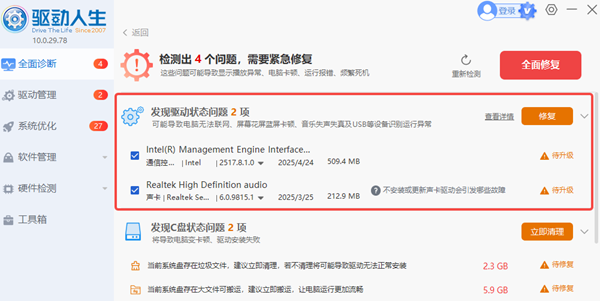
安装完成后重启电脑,就能让AMD平台发挥最佳性能。
方法2:AMD网站下载
打开AMD网站,进入 “资源与支持” 页面中“驱动程序”。
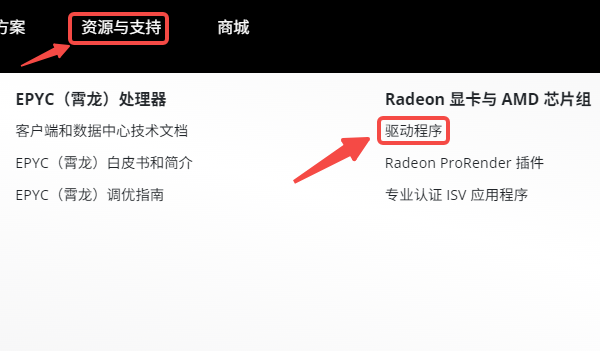
根据主板平台(WRX80、TRX40、X399等)和操作系统选择对应驱动。
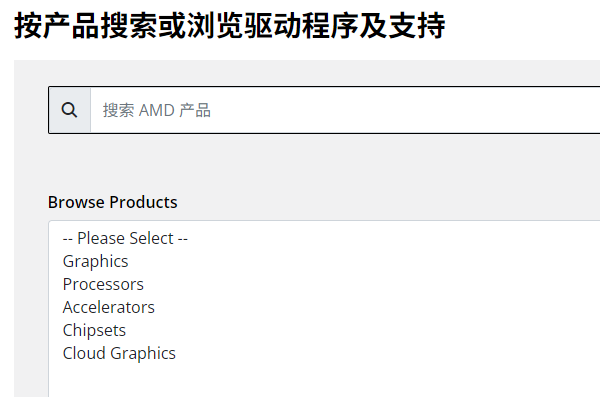
下载后运行安装包,按提示一步步操作,最后重启电脑即可。
这种方法适合熟悉电脑配置的用户,但对于小白来说,容易选错版本。
三、amd芯片组驱动6个都要装吗?
有些用户在安装AMD芯片组驱动时,会发现安装包里列出了多个驱动组件,比如PCI驱动、SATA驱动、USB驱动、GPIO驱动等,那是不是每个都要装?
是的,最好全部安装。因为这些驱动对应不同的硬件功能,如果只装其中一两个,可能会导致USB接口异常、硬盘识别错误,甚至系统性能不稳定。使用驱动人生软件会自动选择全部必要组件,不需要手动一个个挑。
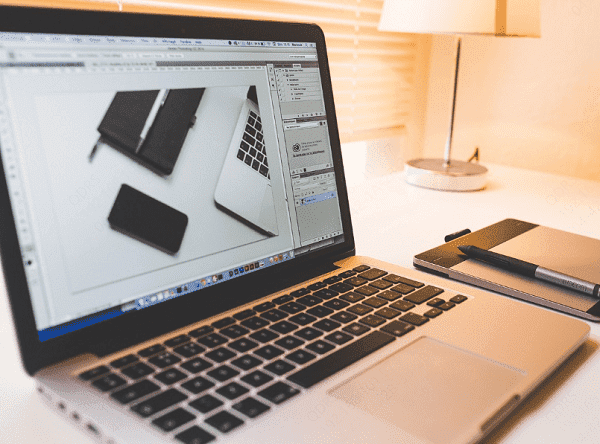
四、安装小技巧
建议关闭杀毒软件和后台应用,避免安装冲突。
如果之前有老旧驱动,可以先卸载再安装新版。
安装完成后一定要重启,让驱动真正生效。
AMD芯片组驱动对电脑稳定和性能至关重要,对于不熟悉硬件的小白用户来说,直接使用驱动人生自动检测和一键安装更新,省心省力。



